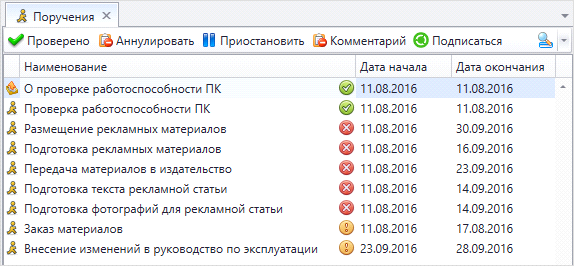Форматирование всех ячеек на основе их значений



Форматирование всех ячеек на основе их значений |
  
|
Данный тип форматирования позволяет выделить все ячейки выбранной колонки, основываясь на их значениях.
При создании нового правила выделения задаётся его наименование и настройки отображения ячеек с данными.
Форматирование может осуществляться на основе значений, содержащихся в ячейках выбранной колонки, или на основе результата вычисления заданного выражения.
Чтобы применить первый вариант форматирования, пользователю необходимо выбрать из списка Тип значение "Имя поля", а в поле Значение указать имя колонки, ячейки которой должны быть отформатированы.
Данный список включает в себя только видимые в окне справочника колонки.
Второму варианту форматирования соответствует значение "Выражение" в поле Тип.
Об этом способе задания условия форматирования будет рассказано далее.
Минимальное и максимальное значения могут быть введены вручную в соответствующие поля. Если данные поля оставить незаполненными, системой будут выбраны минимальное и максимальное значения из имеющихся в колонке.
Переключатель Тип значения показывает, значения какого типа (число или дата) содержатся в выбранной в поле Значение колонке.
Список Стиль содержит следующие стили форматирования ячеек:
1.2-цветовая шкала – все ячейки выбранной колонки будут закрашены с применением двухцветного градиента. Такой стиль форматирования используется для сравнения значений в колонке. Пользователь может выбрать цвета для отображения максимального и минимального значений. Цвет остальных ячеек будет определяться на основе величины её значения относительно максимального и минимального значений в колонке. Например, при использовании красно-зелёной шкалы ячейки с высокими значениями будут более зелёными, а ячейки с низкими значениями – более красными.
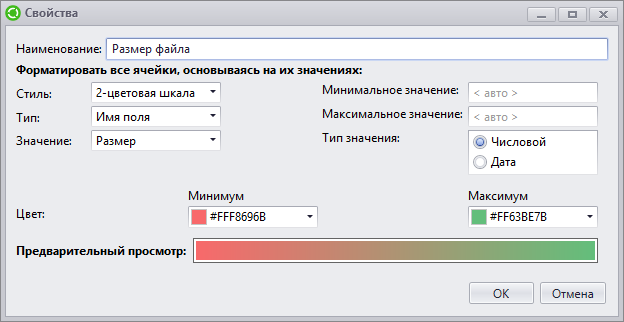
Результат форматирования будет выглядеть следующим образом:
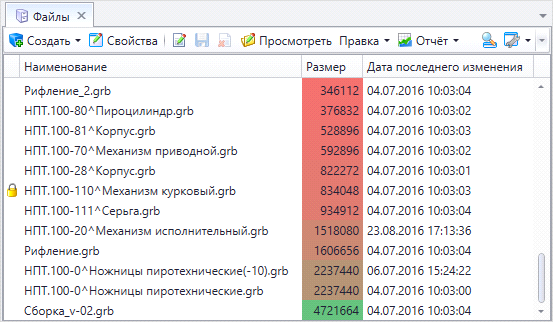
2.3-цветовая шкала – выделение осуществляется аналогично предыдущему типу. Дополнительно задаётся третий цвет – для медианы (срединного значения).
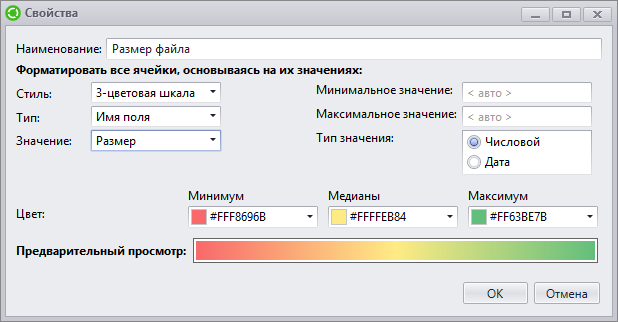
Результат форматирования:
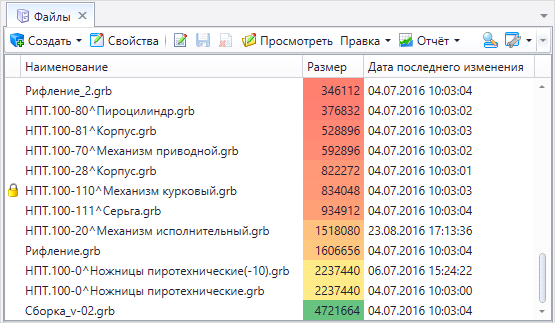
3.Гистограмма – в каждой ячейке выбранной колонки отображается прямоугольник гистограммы. При этом максимальному значению в колонке соответствует прямоугольник, длина которого равна ширине ячейки. Длина прямоугольников в остальных ячейках колонки определяется относительно максимального значения. Заливка прямоугольника может быть сплошной или градиентной, её цвет задаёт пользователь. Прямоугольник может иметь границу указанного цвета.
Для отрицательных значений предусмотрены отдельные настройки.

Результат форматирования:
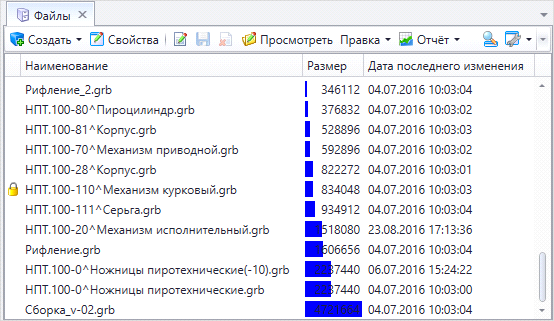
4.Набор значков – в каждой ячейке выбранной колонки отображается значок, соответствующий значению в ячейке. Список Стиль содержит доступные наборы значков. Пользователь задаёт соответствие значка диапазону значений. Тип значения (процент или число) указывается в поле Тип значения. Кнопка [Обратный порядок значков] переключает порядок значков.

Результат форматирования:
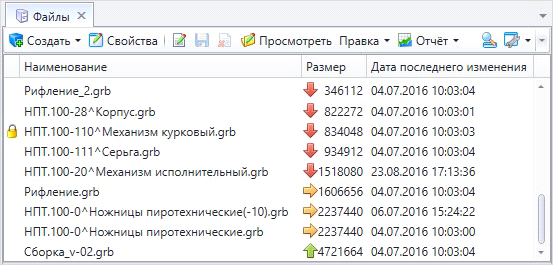
Помимо типа значения "Имя поля" при форматировании ячеек также может использоваться тип значения "Выражение". В этом случае над содержимым ячеек могут производиться различные действия: арифметические, логические и др. Выделение будет осуществляться в зависимости от результата данного вычисления.
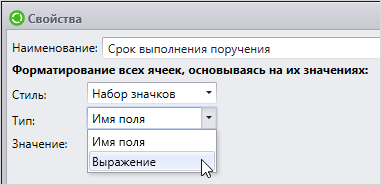
Например, для каждого поручения может быть определено количество дней, затраченных на его выполнение. В зависимости от срока выполнения в ячейках колонки "Наименование" будут проставлены соответствующие значки.
Колонка, ячейки которой будут отмечены значками, задаётся следующим образом:
1.Из списка Тип выбирается значение "Имя поля".
2.В поле Значение указывается имя требуемой колонки – "Наименование".
Затем необходимо вычислить количество дней, за которое было выполнено поручение:
1.Из списка Тип выбирается значение "Выражение".
2.Нажатием на кнопку ![]() в поле Значение открывается окно редактора выражений.
в поле Значение открывается окно редактора выражений.
3.В выражении могут быть использованы различные функции, математические и логические операторы, значения полей справочника и константы. Для данного примера требуется выбрать функцию, определяющую число дней между двумя датами.
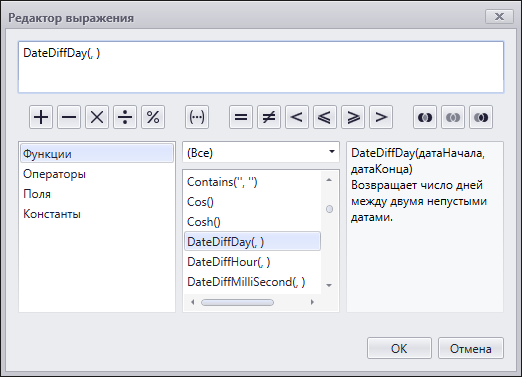
4.Переменными будут являться поля справочника Дата начала и Дата окончания.
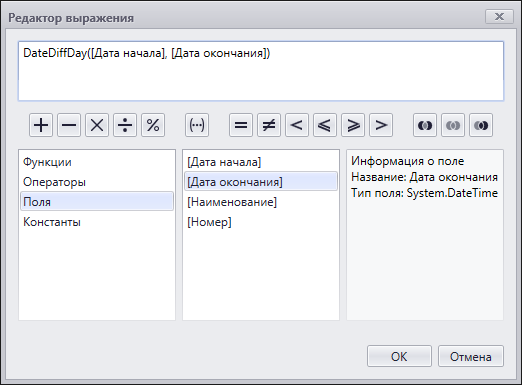
Для вставки функций и полей в выражение используется двойной щелчок левой кнопкой мыши.
5.Остальные параметры условия форматирования задаются, как показано на рисунке ниже. Диапазоны значений указаны в числовом формате. Включён обратный порядок значков.
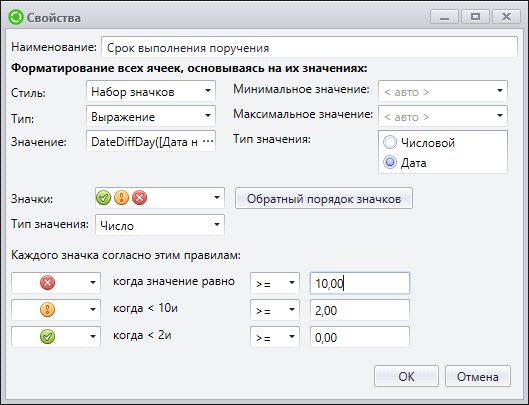
6.Результат форматирования изображён на рисунке ниже.